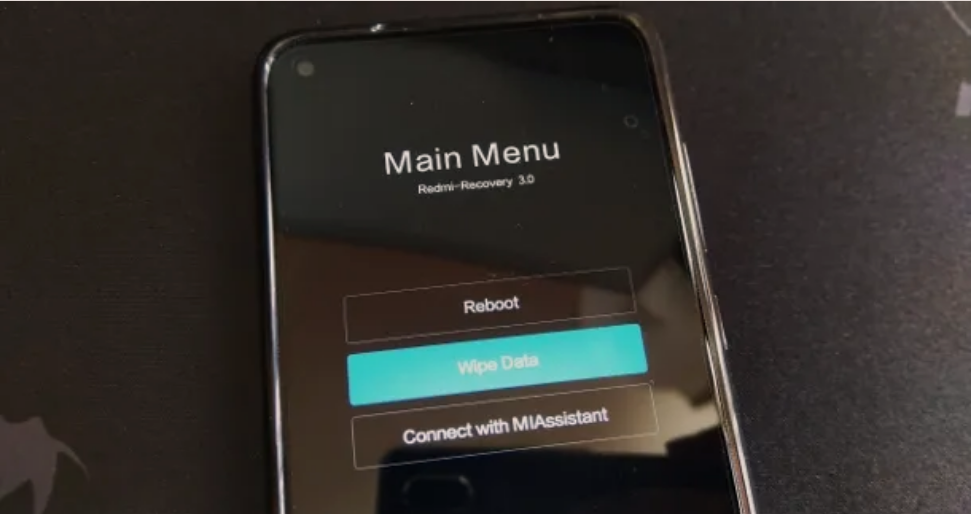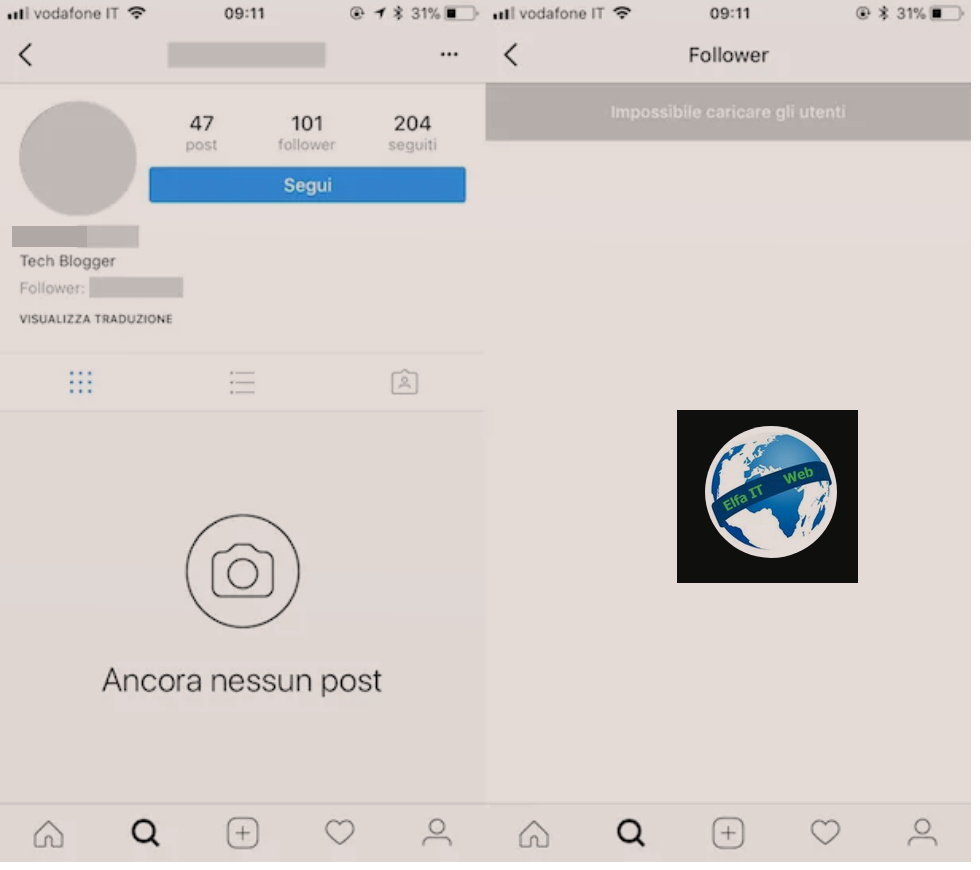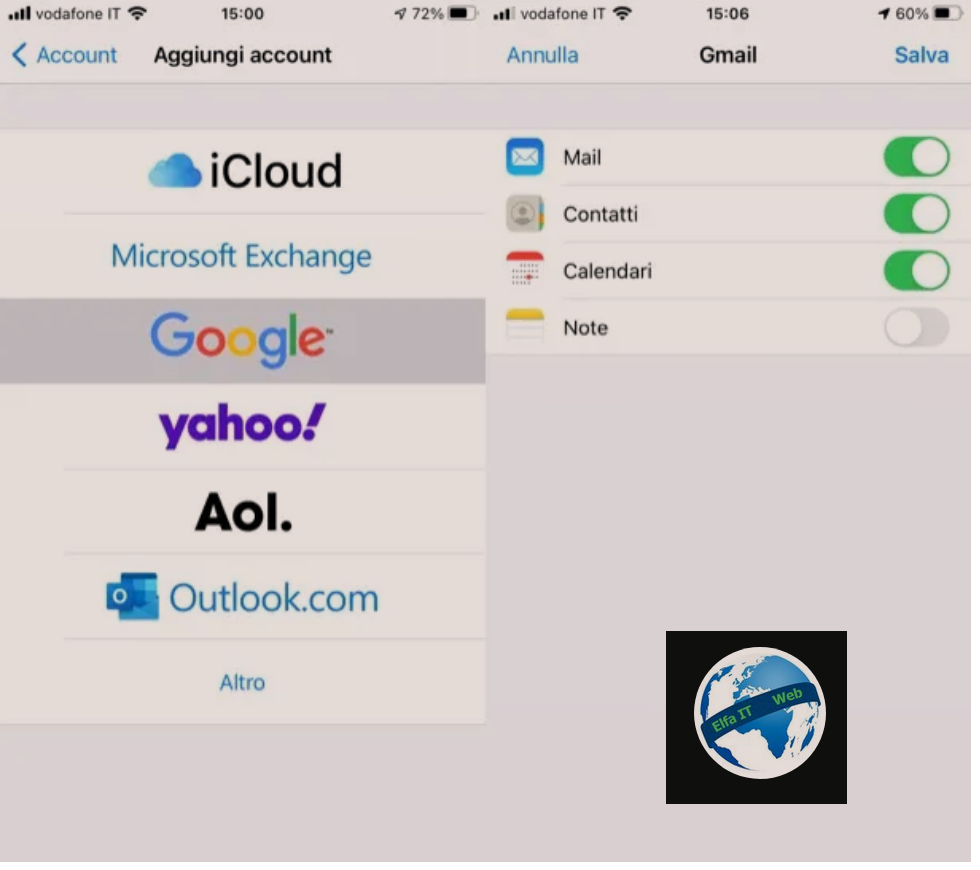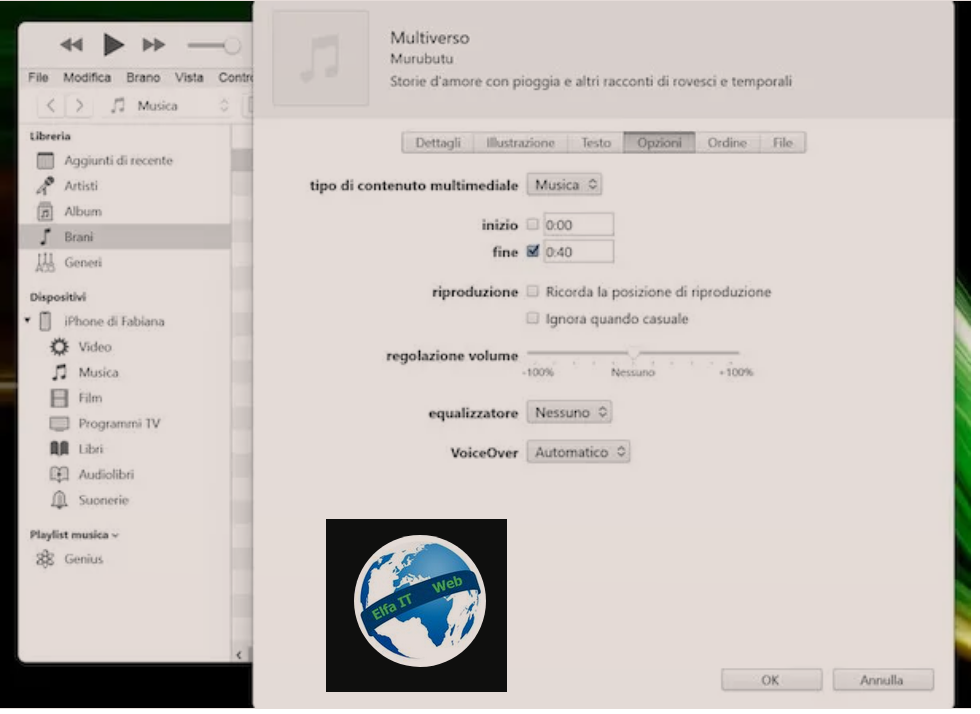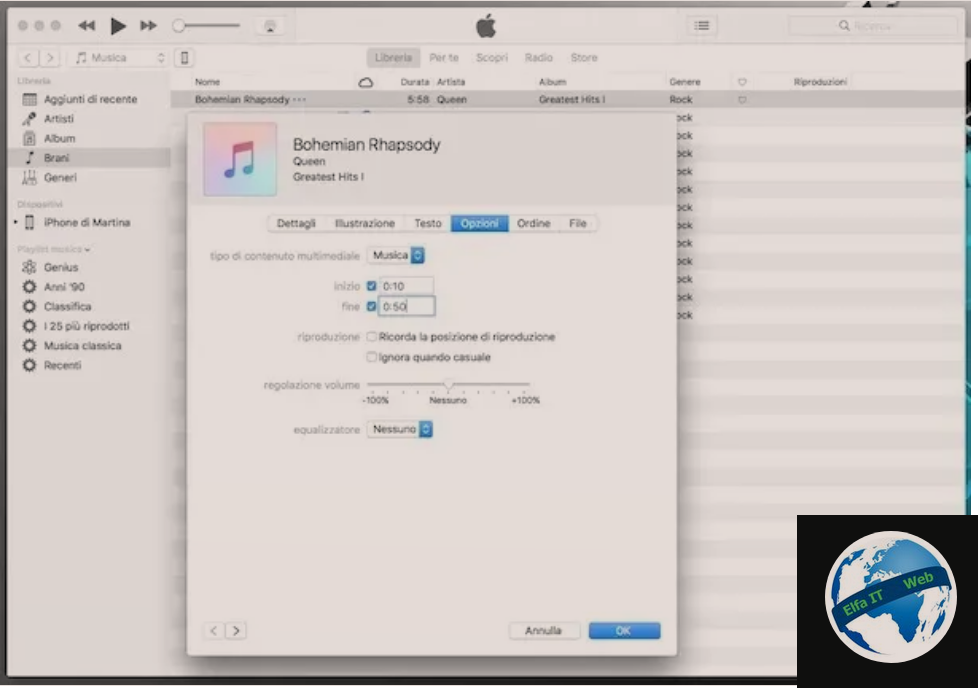Ne kete udhezues do ju shpjegojme se si te fikesh iPhone te bllokuar, dmth nje iPhone qe i ka ngrire ekrani dhe nuk jep asnje shenje per tu fikur apo per te bere ndonje veprim tjeter.
Megjithatë, ne shumicen e rasteve, problemi mund të zgjidhet lehtësisht, thjesht duke përdorur një kombinim specifik butonash, fizikë ose virtualë, ose duke përdorur funksionet e paracaktuara të iPhone. Nëse problemet vazhdojnë, këshilla është ta coni ne nje servis per kontroll te detajuar.
Permbajtja
- Si te fikesh iPhone te bllokuar: pa perdorur prekjen/touch
- Si te fikesh iPhone te bllokuar: pa butona
- Si te fikesh iPhone te bllokuar: me kompjuter
- Si të fikni iPhone të bllokuar në ekranin e kyçjes
- Në rast problemesh
Si te fikesh iPhone te bllokuar: pa perdorur prekjen/touch
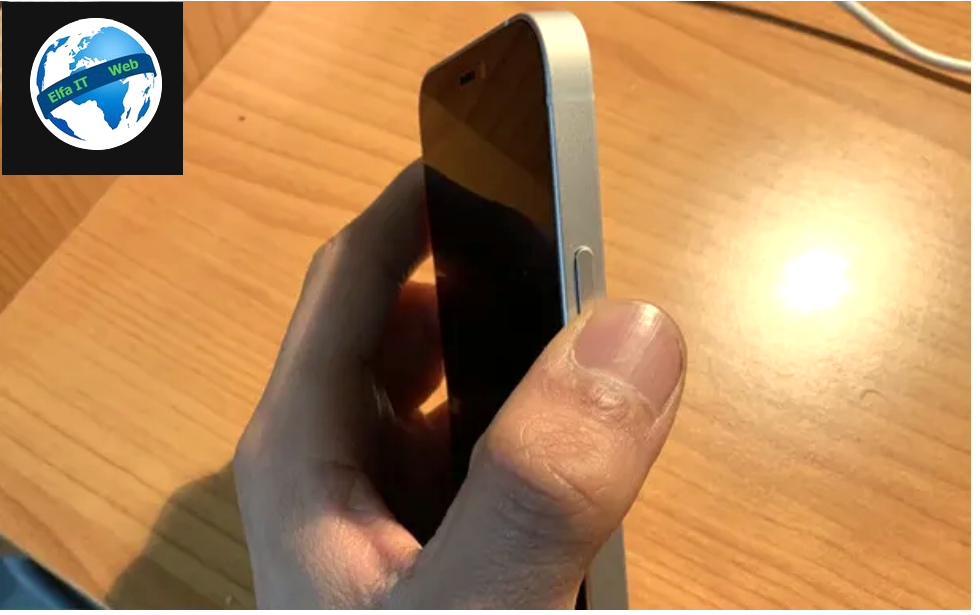
Nëse ju duhet të fikni një iPhone të bllokuar, por ekrani nuk i përgjigjet komandave ose për ndonjë arsye tjetër që nuk mundeni ose nuk dëshironi të përdorni ekranin me prekje, atehere mund ta arrini qëllimin tuaj duke përdorur një kombinim të veçantë butonash që ju lejon të fikni me forcë iPhone.
Kombinimi i butonave që do të përdoret për të fikur iPhone të bllokuar pa perdorur prekjen ne ekran ndryshon sipas modelit të iPhone, prandaj ndiqni udhëzimet e mëposhtme.
- iPhone X ose modele me te rinj: shtypni dhe lëshoni me shpejtësi butonin e rritjes së volumit dhe më pas butonin e uljes së volumit qe ndodhen në të majtë, më pas shtypni dhe mbani shtypur butonin ne te djathtë, derisa të shfaqet fillimisht ekrani i fikjes, ekrani bëhet i zi dhe pajisja fiket.
- iPhone 8 ose iPhone SE: duhet të shtypni dhe lëshoni shpejt butonin e rritjes së volumit dhe butonin e uljes së volumit në të majtë, më pas duhet të shtypni dhe mbani shtypur butonin ne te djathtë, derisa të shfaqet fillimisht ekrani i fikjes, pastaj ekrani i zi dhe më pas telefoni fiket.
- iPhone 7: duhet të shtypni njëkohësisht butonin e uljes së volumit të vendosur në të majtë dhe butonin Standby/Riattiva që ndodhet në të djathtë, derisa të shfaqet ekrani i fikjes, ekrani i zi dhe më pas pajisja fiket.
- iPhone 6s ose iPhone SE (gjenerata e parë) ose një model i mëparshëm: duhet të mbani njëkohësisht shtypur butonin Standby/Riattiva i cili mund të jetë në anën e djathtë ose në krye (në varësi të modelit të iPhone) dhe butonin Home që ndodhet poshtë ekranit, derisa t’ju shfaqet ekrani i fikjes, ekrani bëhet i zi dhe më pas pajisja fiket.
Në të gjitha rastet, ju sugjeroj të prisni disa sekonda përpara se të ndizni përsëri iPhone, duke shtypur dhe mbajtur të shtypur butonin anësor të djathtë ose butonin Standby/Riattiva, derisa të shihni logon e mollës të shfaqet në ekranin e pajisjes.
Më pas, prisni që sistemi operativ të ngarkohet nga e para dhe futni kodin e zhbllokimit të smartfonit Apple dhe çdo PIN të kartës SIM të futur në të, pas së cilës më në fund mund të filloni të përdorni përsëri iPhone.
Si te fikesh iPhone te bllokuar: pa butona
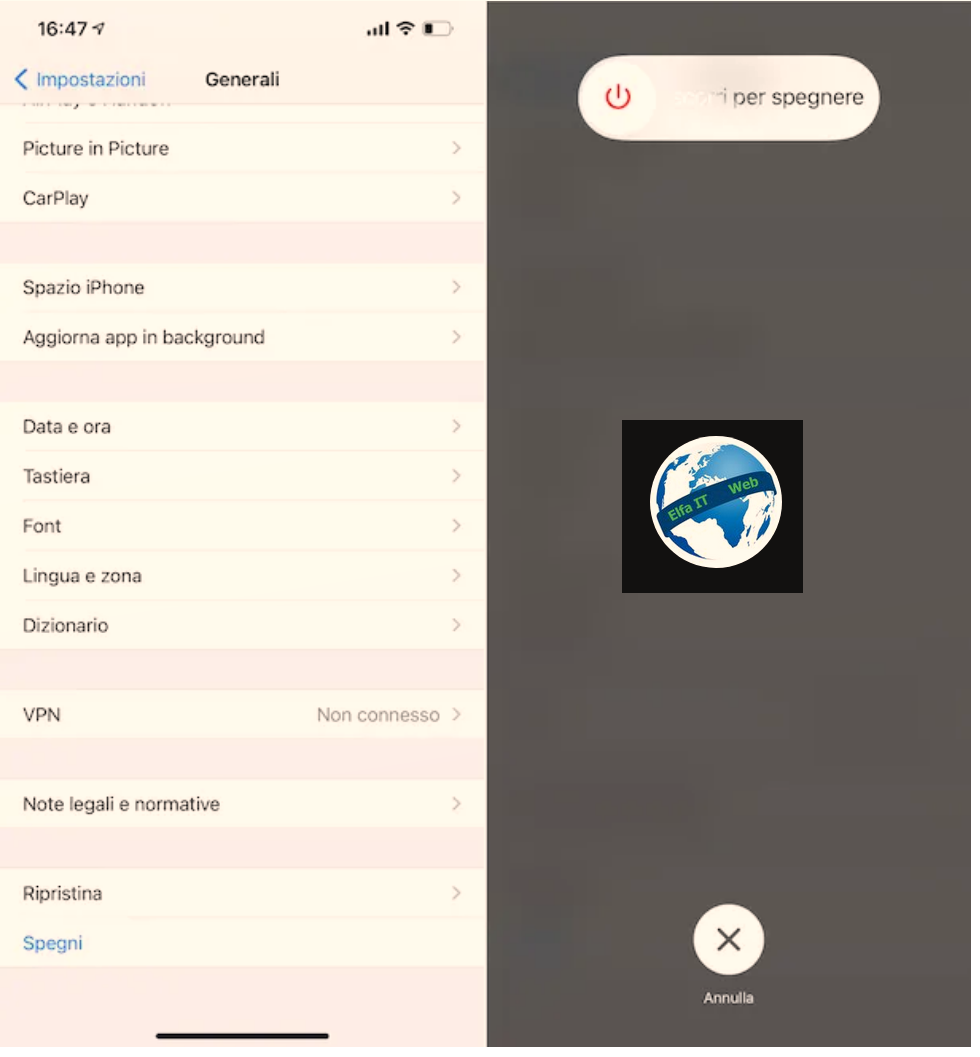
Nese iPhone është i bllokuar, por butonat e pajisjes janë të prishur ose nuk funksionojnë plotësisht, atehere mund të bëni gjithçka përmes një funksioni të veçantë, i cili nuk kërkon shtypjen e butonave fizikë.
Prandaj, për të kryer operacionin në fjalë, merrni pajisjen tuaj, zhbllokoni atë, hyni në ekranin bazë ose bibliotekën e aplikacioneve dhe trokitni lehtë mbi ikonën e Cilësimeve/Impostazioni (ajo në formën e një rrote ingranazhi). Në ekranin që shihni tani, trokitni lehtë mbi artikullin Të përgjithshme/Generali dhe më pas mbi formulimin Fik/Spegni qe gjeni poshte.
Më pas do të shihni që leva rrëshqit për të fikur/scorri per spegnere do të shfaqet në ekranin e iPhone. Prandaj, vazhdoni me fikjen e pajisjes, duke e shtypur me gisht dhe duke vazhduar ta mbani të shtypur, duke e tërhequr në të djathtë. Pasi të bëhet kjo, ekrani i iPhone do të bëhet i zi dhe celulari do të fiket.
Si një alternativë për mënyrën se si tregova më lart, nëse jeni duke përdorur një iPhone 8 ose ose iPhone Se ose një model të mëparshëm dhe nëse për ndonjë arsye nuk mund të përdorni funksionin e mësipërm, mund të fikni përsëri iPhone të bllokuar pa butonin Home, duke përdorur përdorimin e AssistiveTouch. Ky është sistemi i integruar në të gjitha versionet e iPhone nëpërmjet të cilit mundësohet simulimi i presionit të disa butonave në iPhone dhe rikthimi i komandave të ndryshme të sistemit operativ duke përdorur ikonat e duhura në ekran.
Për të aktivizuar AssistiveTouch në iPhone tuaj, trokitni lehtë mbi ikonën e Cilësimeve/Impostazioni (rrota e ingranazhit) në ekranin bazë ose në bibliotekën e aplikacioneve, më pas zgjidhni artikullin Accessibility/Accessibilità në ekranin që shfaqet, më pas prekni formulimin Touch/Tocco që gjendet në seksionin Mobility/Mobilità, AssistiveTouch dhe kthejeni kaloni përkatës në ON/Ndezur.
Pas përfundimit të hapave të mësipërm, në fund të ekranit të iPhone-it tuaj do të shihni një buton rrethor me skaje të errëta dhe një qendër të bardhë, e cila kur zgjidhet, ju lejon të përdorni komanda dhe funksione të ndryshme, përgjithësisht të aksesueshme në mënyra të tjera ose duke shtypur çelësat fizikë të pajisjes.
Prandaj, për të fikur iPhone tuaj të bllokuar duke përdorur sistemin AssistiveTouch, gjithçka që duhet të bëni është të shtypni butonin në fjalë, të zgjidhni opsionin Device/Dispositivo në menunë që hapet dhe shtypni me gisht dhe vazhdoni të mbani të shtypur për disa momente artikullin Kyç e ekranin/Blocca schermo, derisa të shfaqet në ekran leva qe do tërhequr për të fikur smartfonin.
Për sa i përket ndezjes së mëvonshme, nëse iPhone juaj ka butonin anësor të djathtë ose butonin Standby/Reactivate të prishur ose përndryshe nuk funksionon siç duhet, për të pasur sukses në përpjekjen tuaj, do t’ju duhet ta lidhni pajisjen me prizën elektrike ose me prizën USB të kompjuterin me kabllon përkatës Lightning. Duke vënë në karikim iPhone, ai do të ndizet automatikisht pas disa çastesh dhe më në fund mund të filloni ta përdorni përsëri pa probleme. Nëse pajisja nuk ka asnjë çelës të thyer, mund të vazhdoni me procedurën normale të ndezjes.
Si te fikesh iPhone te bllokuar: me kompjuter
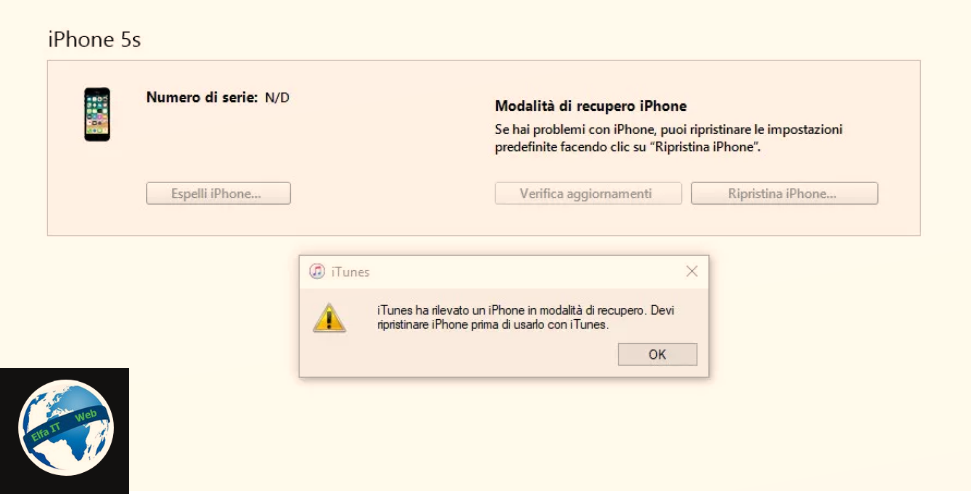
Nese dëshironi të fikni iPhone të bllokuar në Apple dhe asnjë nga procedurat e treguara tashmë nuk duket se funksionon, atehere duhet të provoni të aktivizoni modalitetin DFU në pajisjen tuaj dhe ta përdorni për të fikur dhe rivendosur saktë telefonin. Ju informojme se kjo është një modalitet i veçantë boot i pajisjeve iPhone që ju lejon të fshini plotësisht të dhënat në to dhe të anashkaloni bootloader, për të kapërcyer çdo bllokim apo gabim.
Për të aktivizuar modalitetin DFU, në mënyrë që më në fund të mund të fikni iPhone të bllokuar, duhet ta lidhni pajisjen me kompjuterin duke përdorur kabllon Lightning, të hapni iTunes ose Finder, duke klikuar në lidhjen e duhur të pranishme në menunë Start të Windows ose në shiritin Dock te Mac, klikoni në ikonën e iPhone në dritaren e shfaqur në ekran dhe vazhdoni si më poshtë, bazuar në pajisjen që keni.
- iPhone X ose më te rinj, iPhone SE (gjenerata e dytë), iPhone 8 dhe iPhone 8 Plus: me iPhone të ndezur, shtypni dhe lëshoni shpejt butonin e rritjes së volumit, shtypni dhe lëshoni shpejt butonin e uljes së volumit, shtypni dhe mbani shtypur butonin e djathtë deri sa ekrani bëhet i zi. Më pas, lëshoni të gjithë butonat dhe shtypni menjëherë butonin anësor të djathtë dhe butonin e uljes së volumit, duke i mbajtur të shtypur njëkohësisht për pesë sekonda, më pas lëshoni vetëm butonin anësor të djathtë dhe vazhdoni të mbani shtypur butonin e uljes së volumit për të paktën pesë sekonda të tjera.
- iPhone 7 dhe 7 Plus: fikni plotësisht iPhone, shtypni dhe mbani shtypur butonin Standby/Riattiva për 3 sekonda, më pas shtypni gjithashtu butonin e uljes së volumit dhe mbani të dyja shtypur për rreth 10 sekonda. Më pas, lëshoni butonin Standby/Riattiva dhe vazhdoni të mbani shtypur butonin e uljes së volumit për 8 sekonda të tjera.
- iPhone SE (gjenerata e parë), iPhone 6s dhe më te vjeter: fikeni plotësisht telefonin, shtypni dhe mbani shtypur butonin Standby/Riattiva për rreth 3 sekonda, gjithashtu shtypni butonin Home për rreth 10 sekonda, më pas lëshoni butonin Standby/Riattiva dhe vazhdoni te shtypni dhe mbani shtypur butonin Home për të paktën 8 sekonda.
Nëse gjithçka shkoi mirë, ekrani i iPhone do të mbetet i zi dhe iTunes ose Finder do t’ju njoftojë se ka gjetur një iPhone në modalitetin e rikuperimit. Më pas vazhdoni me rivendosjen/reset për të zhbllokuar pajisjen, duke klikuar në kompjuterin tuaj në OK, Restore iPhone, Restore/Restore and update, Next dhe Accept dhe prisni që procesi të përfundojë.
Pas përfundimit të procedurës së rikuperimit, vendosni nëse do të rivendosni iPhone nga e para (dmth formatoni) ose do të rikuperoni një backup (nëse e kishit krijuar më parë një të tillë dhe kaq.
Si të fikni iPhone të bllokuar në ekranin e kyçjes
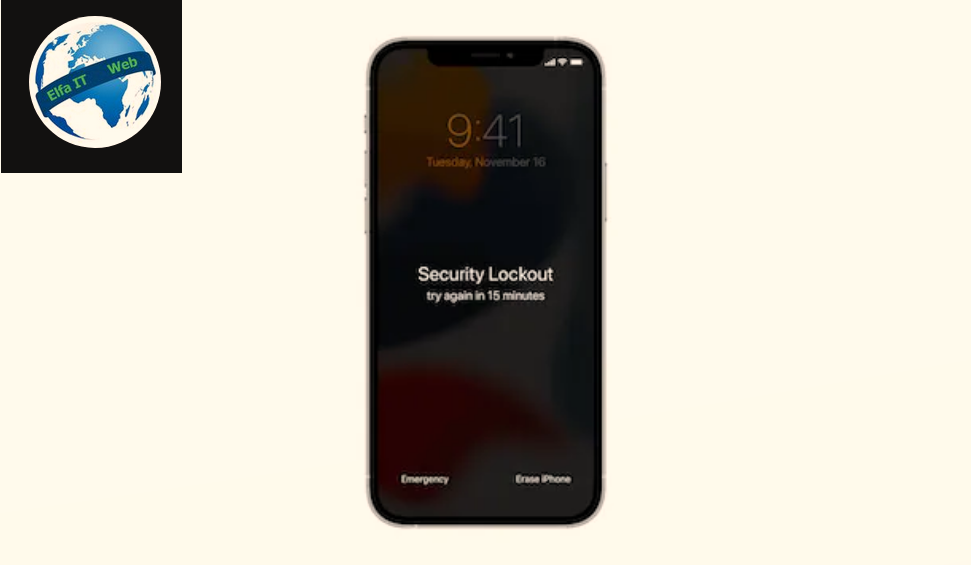
Nese problemi juaj qendron se keni futur shumë herë kodin e gabuar të zhbllokimit ne iPhone tuaj dhe tani pajisja është bllokuar në ekranin e kyçjes me një mesazh që ju paralajmëron se është çaktivizuar dhe jeni të ftuar të provoni përsëri pas pak, atehere në këtë rast, ju informoj se mund ta fikni pajisjen normalisht siç ju shpjegova në hapin në fillim të udhëzuesit, por ekrani i lartpërmendur do të shfaqet përsëri herën tjetër që ta ndizni.
Prandaj, për të fikur saktë iPhone të bllokuar në ekranin e kyçjes, mund të shkoni dhe të rivendosni pajisjen direkt nga ky i fundit. Megjithatë, për ta bërë këtë, duhet të keni një iPhone të përditësuar në iOS 15.2 ose version më të ri dhe për më tepër, pajisja duhet të jetë e lidhur me internetin dhe duhet të mbani mend Apple ID dhe fjalëkalimin që keni përdorur për të konfiguruar smartfonin.
Nëse i plotësoni kërkesat e mësipërme, kur të shihni ekranin e kyçjes së iPhone, zgjidhni dy herë opsionin Inizializza iPhone që ndodhet në këndin e poshtëm të ekranit (nëse nuk mund ta shihni, vazhdoni të shkruani gabimisht kodin e kalimit për ta shfaqur), futni fjalëkalimin e Apple ID për të dalë nga llogaria juaj dhe trokitni sërish në artikullin Inicializoni iPhone/Inizializza iPhone.
Kur pajisja juaj riniset, ndiqni udhëzimet në ekran për ta konfiguruar përsëri, rivendosni të dhënat dhe cilësimet tuaja nga një kopje rezervë/backup dhe vendosni një kod të ri kalimi.
Në rast problemesh
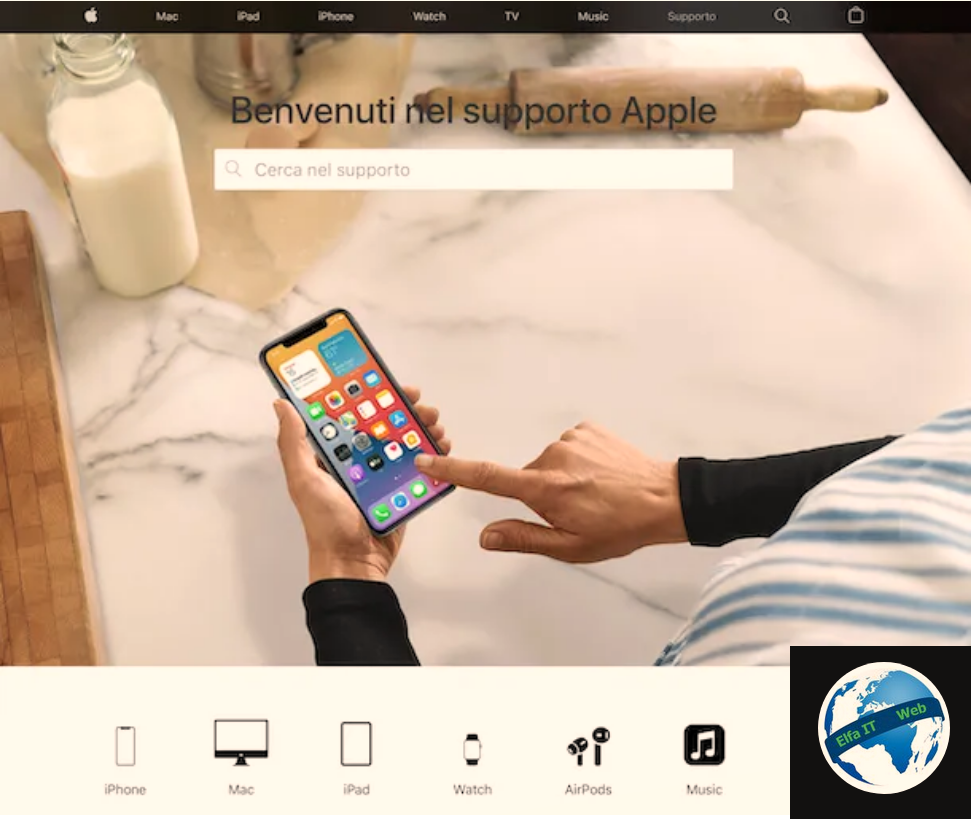
Nese keni ndjekur udhëzimet me siper hap pas hapi, por keni ende probleme me fikjen e iPhone të bllokuar, atehere ju sugjerojme që së pari të provoni të hidhni një sy në këtë seksion të faqes së internetit të Apple, kushtuar mbështetjes për produktet e kompanisë. Megjithate zgjidhja e fundit eshte qe ta coni ne asistence.
Persa i përket kostove të një riparimi të mundshëm, gjithçka varet nëse iPhone juaj është ende nën garanci apo jo dhe nëse mbulohet nga AppleCare apo jo. Në çdo rast, në faqen e Apple ekziston kjo faqe ku mund të gjeni të gjitha kostot e riparimit për iPhone jashtë garancisë.